###### Palabras Clave: `ARSAT Blog` `VPN de Acceso Remoto` `Conexión VPN en Windows`
Conectándose a la Nube ARSAT utilizando una conexión VPN en Microsoft Windows :satellite_antenna:
===
#### Contexto
En este artículo pasaremos a explicar cómo crear una conexión VPN de acceso remoto utilizando el cliente VPN IPSec/L2TP nativo en los sistemas operativos Microsoft Windows. La conexión será creada en una estación de trabajo con este sistema operativo, permitiendo acceder a los entornos desplegados en la nube de ARSAT como si la computadora estuviera directamente conectada a ellos.
## Crear conexión VPN en Windows 10 :closed_lock_with_key:
:feet: PASO :one:: En primer lugar, accederemos al *"Centro de Redes y Recursos Compartidos"* ejecutando desde el menú buscar :mag_right: el siguiente comando:
control.exe /name Microsoft.NetworkAndSharingCenter
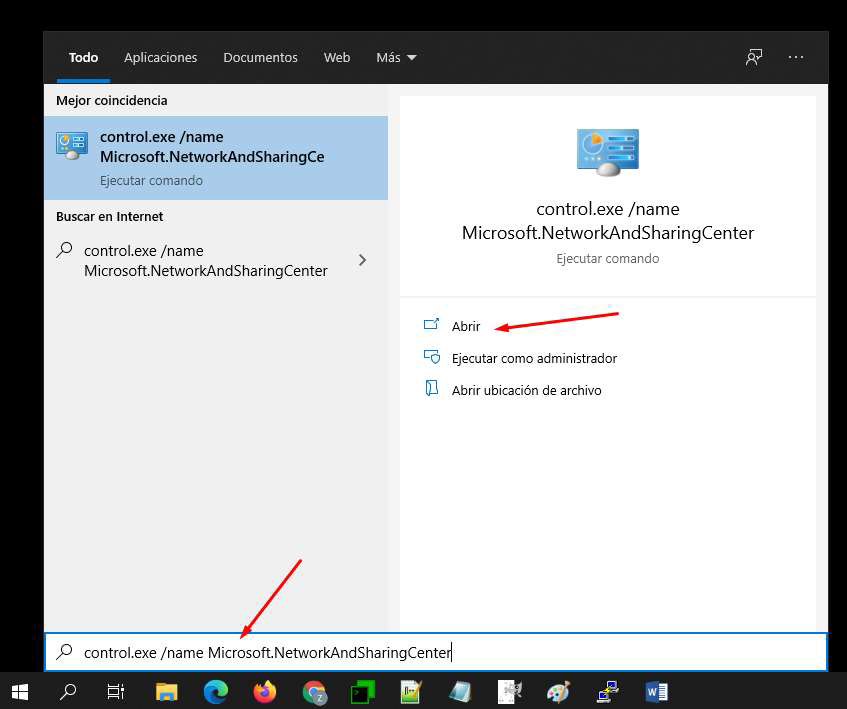
<br>
:feet: PASO :two:: Inicializaremos el asistente de configuración de la VPN, eligiendo la opción *"Configurar una nueva conexión a red"*
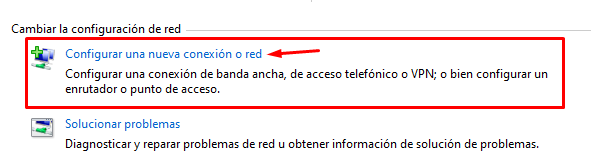
<br>
:feet: PASO :three:: Inciado el asistente, marcaremos la opción *"Conectarse a un área de trabajo"* y pulsaremos "Siguiente"
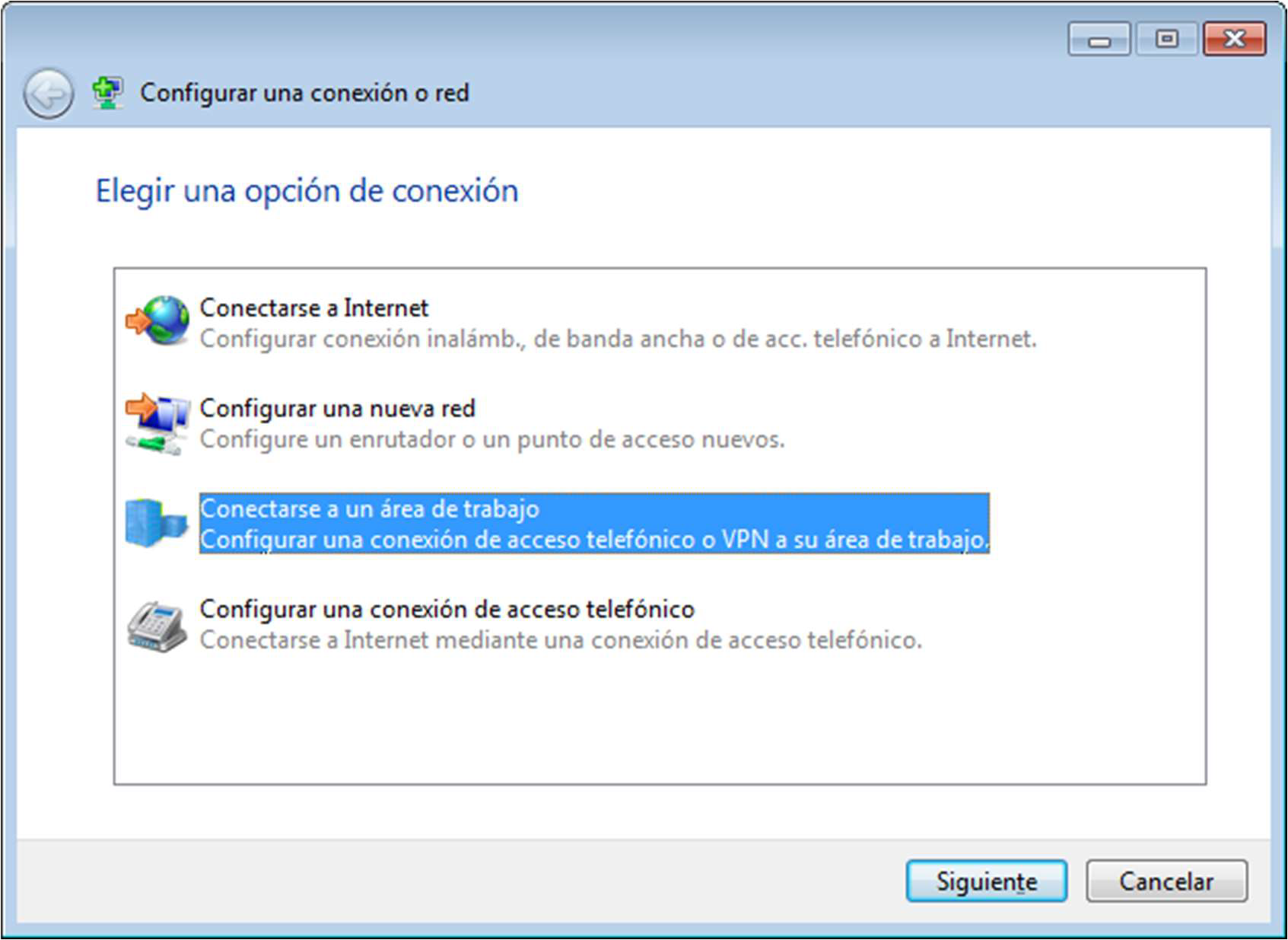
<br>
:feet: PASO :four:: Ante la pregunta del asistente, *¿Cómo desea conectarse?* seleccionaremos *"Usar mi conexión a Internet (VPN)"*
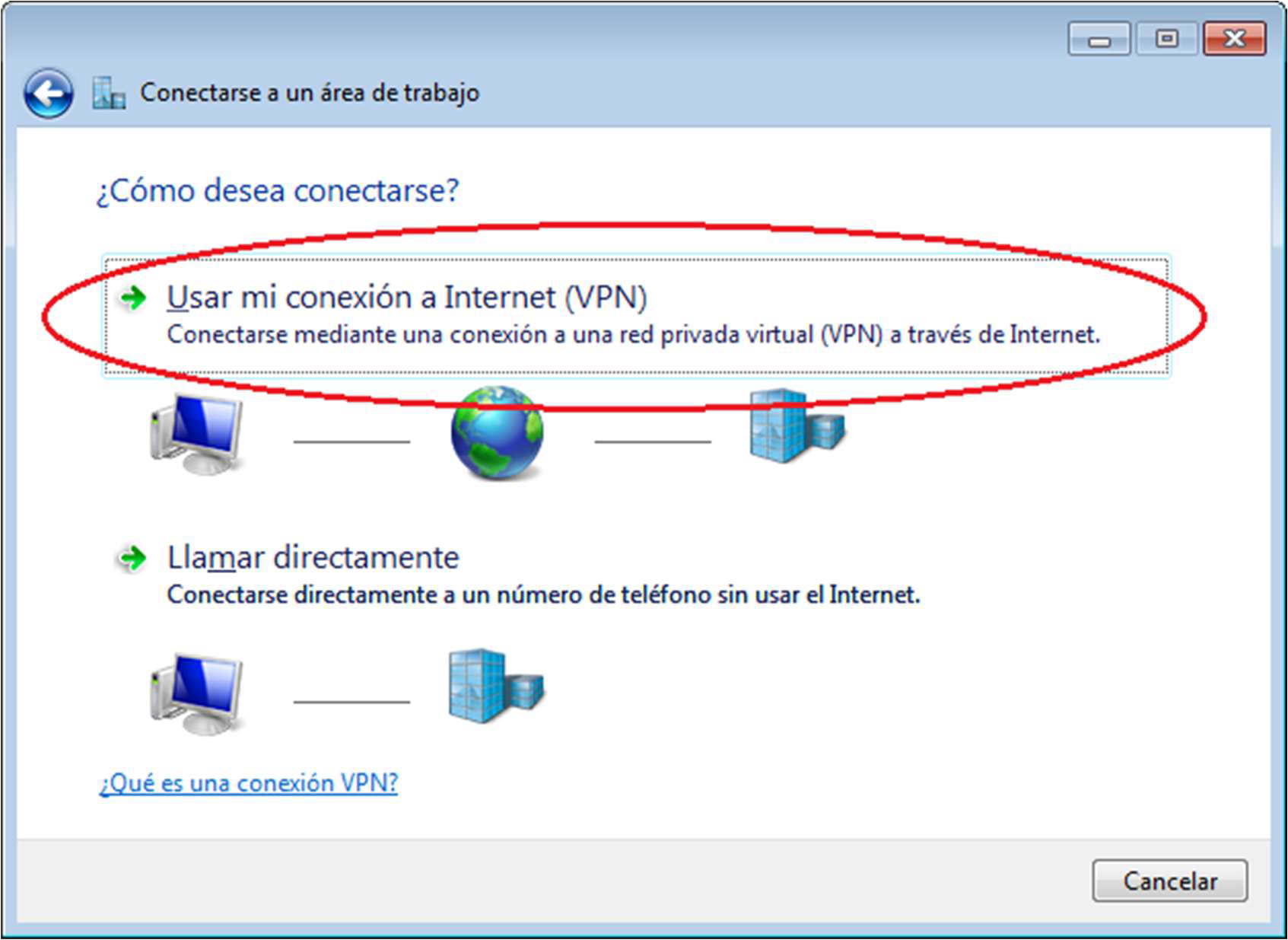
<br>
:feet: PASO :five:: En el paso siguiente, deberemos comenzar a realizar los primeros ajustes de la configuración. Como dirección de Internet pondremos los datos de la IP Pública que se visualiza en el portal de autogestión, y como nombre de destino, escribiremos el nombre que deseamos darle a la conexión VPN, ej: NUBE ARSAT y marcaremos la opción *"Recordar mis credenciales”* si así lo deseamos.
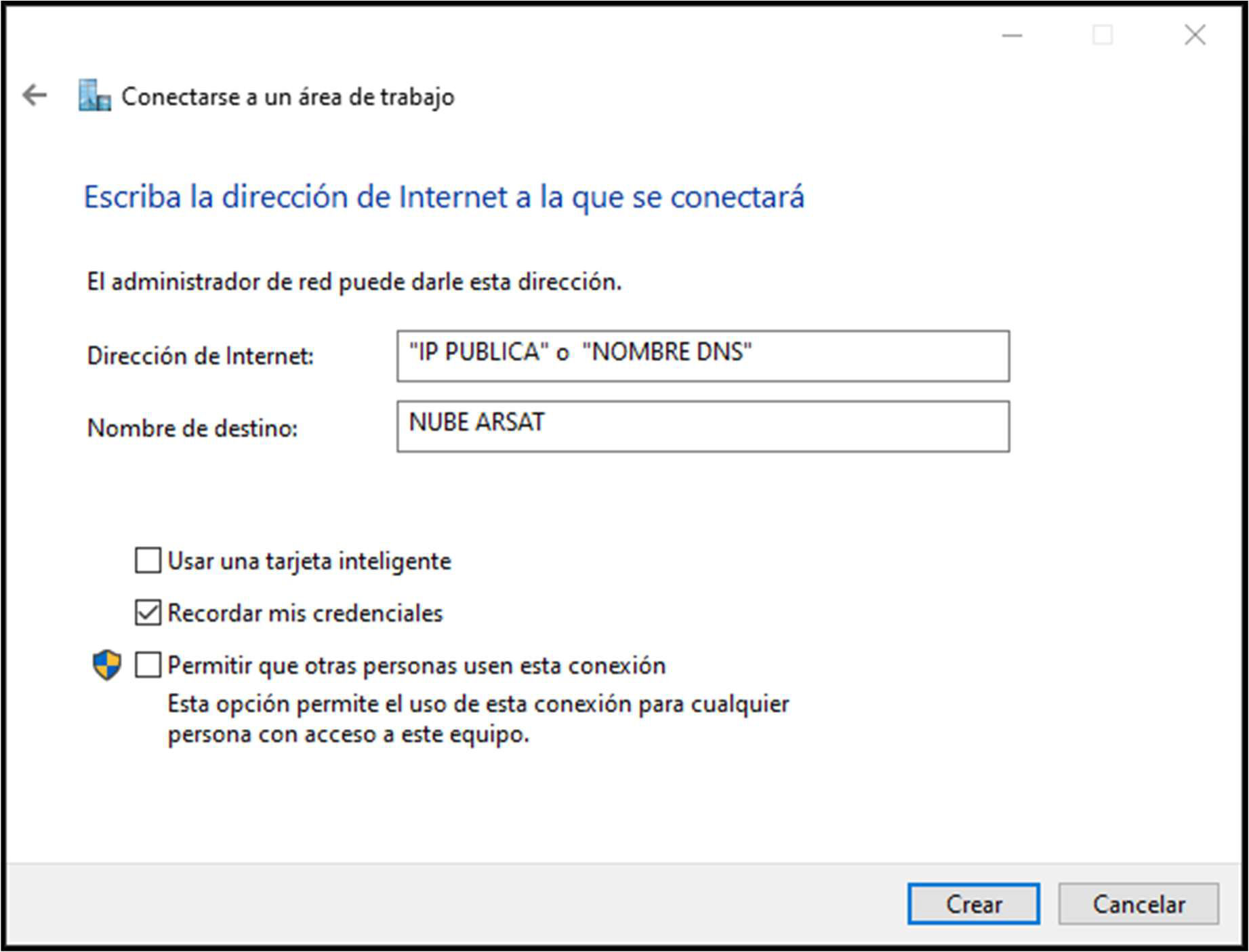
<br>
:feet: PASO :six:: Para ir terminando con esta sección, vamos a realizar los últimos ajustes en la VPN. Para ello debemos acceder nuevamente al *"Centro de redes y recursos compartidos"* y abrir el siguiente enlace del menú posicionado a la izquierda de la pantalla:
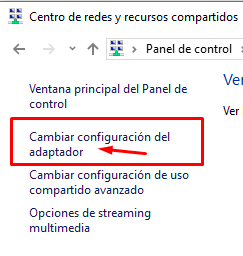
:feet: PASO :seven:: Luego botón derecho sobre la VPN que hemos creado y seleccionamos *"Propiedades"*
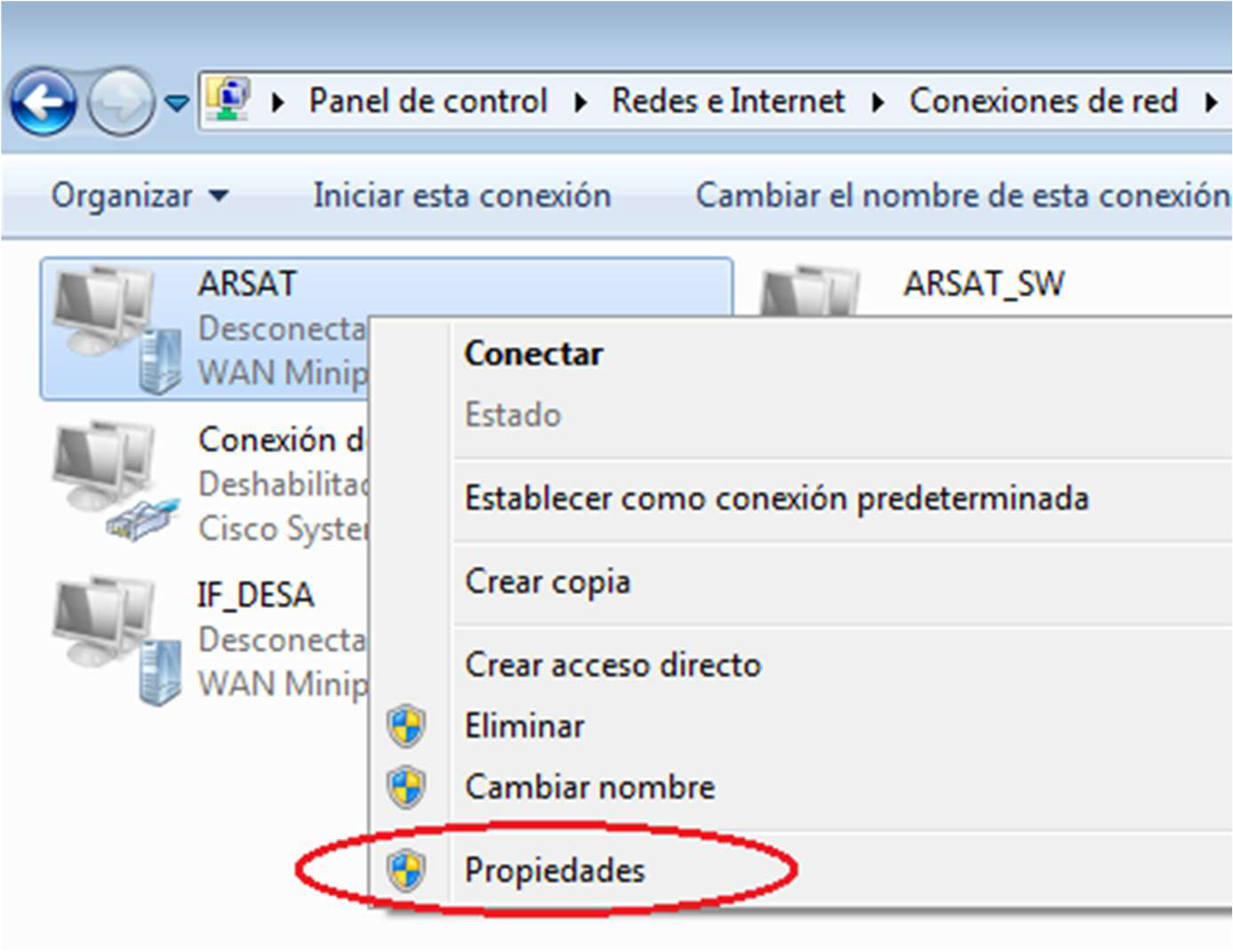
<br>
:feet: PASO :eight:: En la pestaña *"Seguridad"*, y en *"Tipo de VPN"* marcaremos las opciones *"Protocolo de túnel de nivel 2 con IPsec (L2TP/IPsec)"*, *"Requiere cifrado (desconectar si el servidor no acepta la conexión)*, *“Premitir estos protocolos:”*, *“Microsoft CHAP versión 2 (MS-CHAP v2)”* y posteriormente pulsaremos en el botón *"Configuración avanzada"*
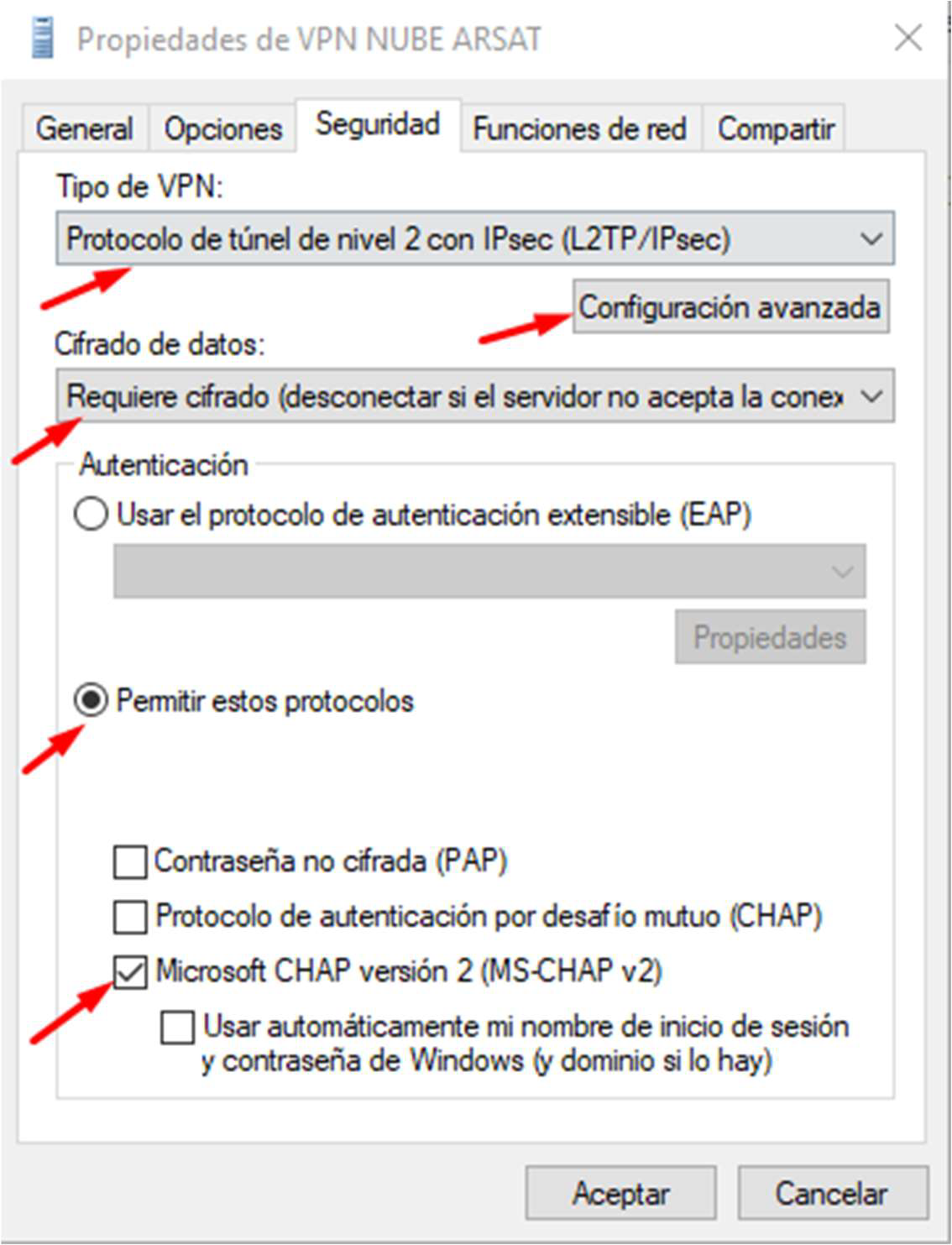
<br>
:feet: PASO :nine:: Seleccionaremos *"Usar clave previamente compartida para autentica"* y en el campo *“Clave”* escribiremos la *“Llave IPSec pre-compartida”* que se visualiza en el portal de autogestión (o aquella que nos proporciona el personal de ARSAT) y por último pulsamos el botón *"Aceptar"*
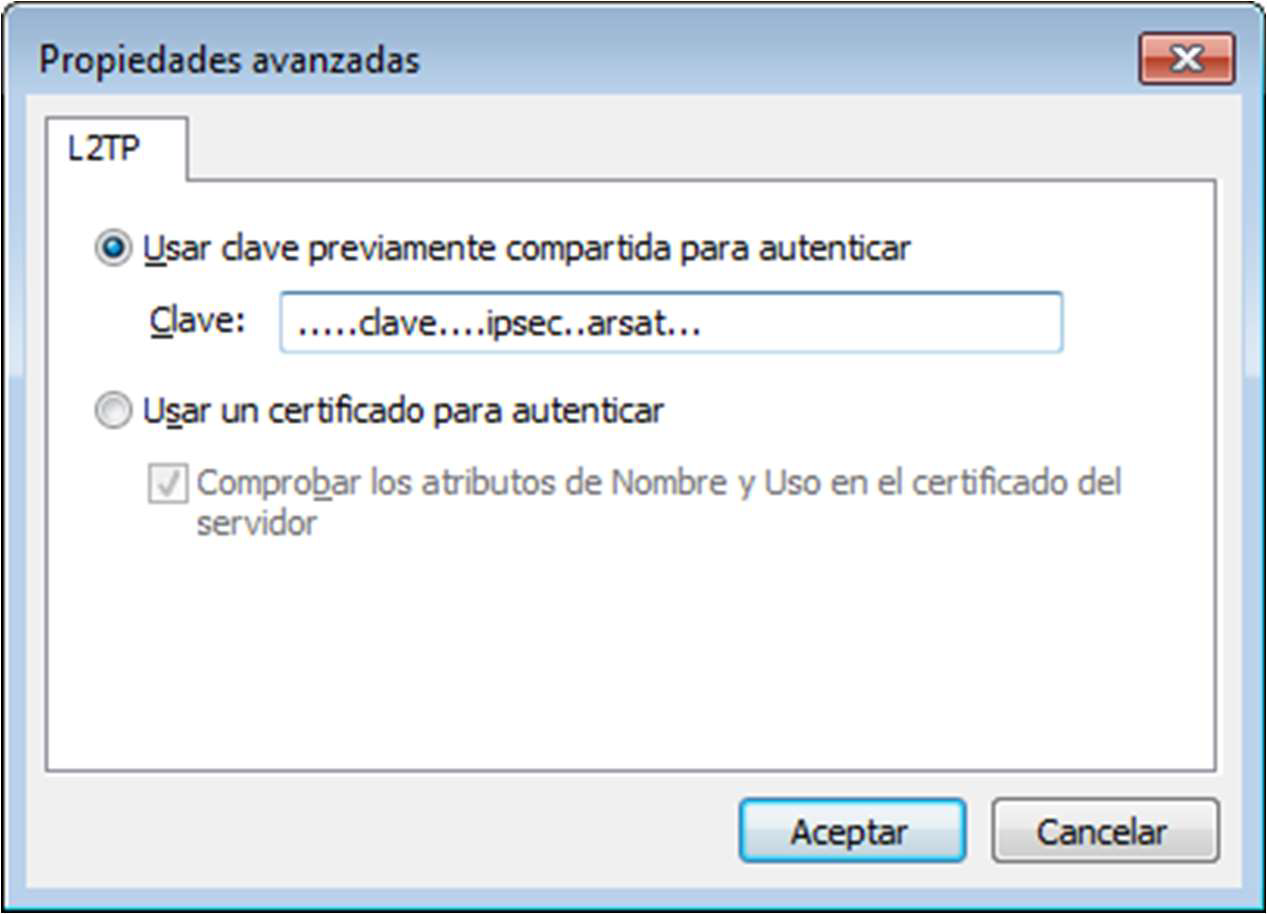
<br>
:feet: PASO :one::zero:: En la pestaña *"Funciones de red"*, seleccionamos *"Protocolo de Internet verión 4 (TCP/IPV4)"* y luego el botón *"Propiedades"* y por último *“Opciones Avanzadas…”*
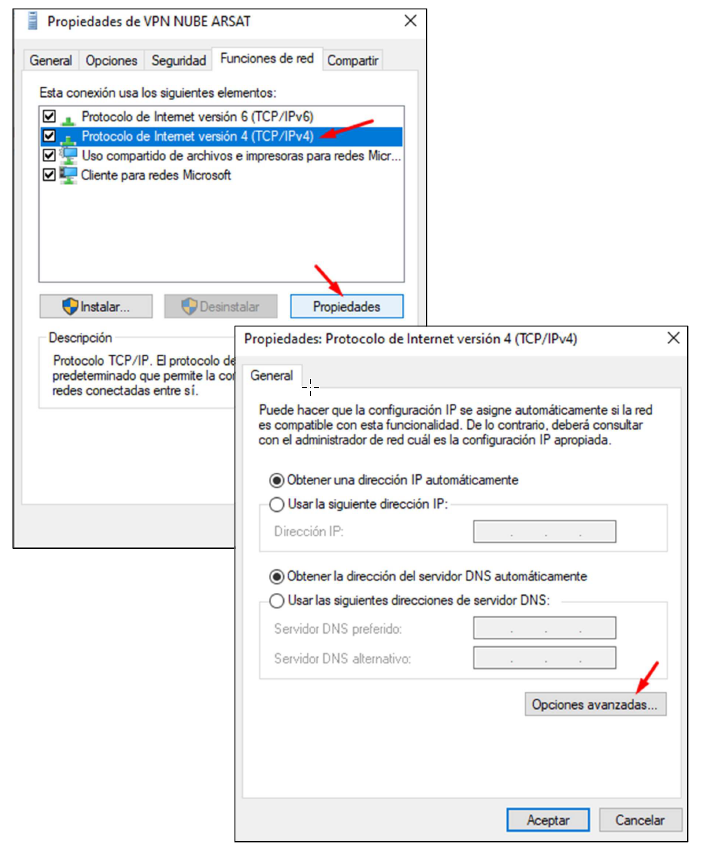
<br>
:feet: PASO :one::one:: Aquí destildamos la opción *“Usar la puerta de enlace predeterminada en la red remota"*, de manera de conservar la conexión a Internet mientras la conexión VPN se mantenga activa, y damos en *“Aceptar”* en todos los cuadros de diálogo abiertos.
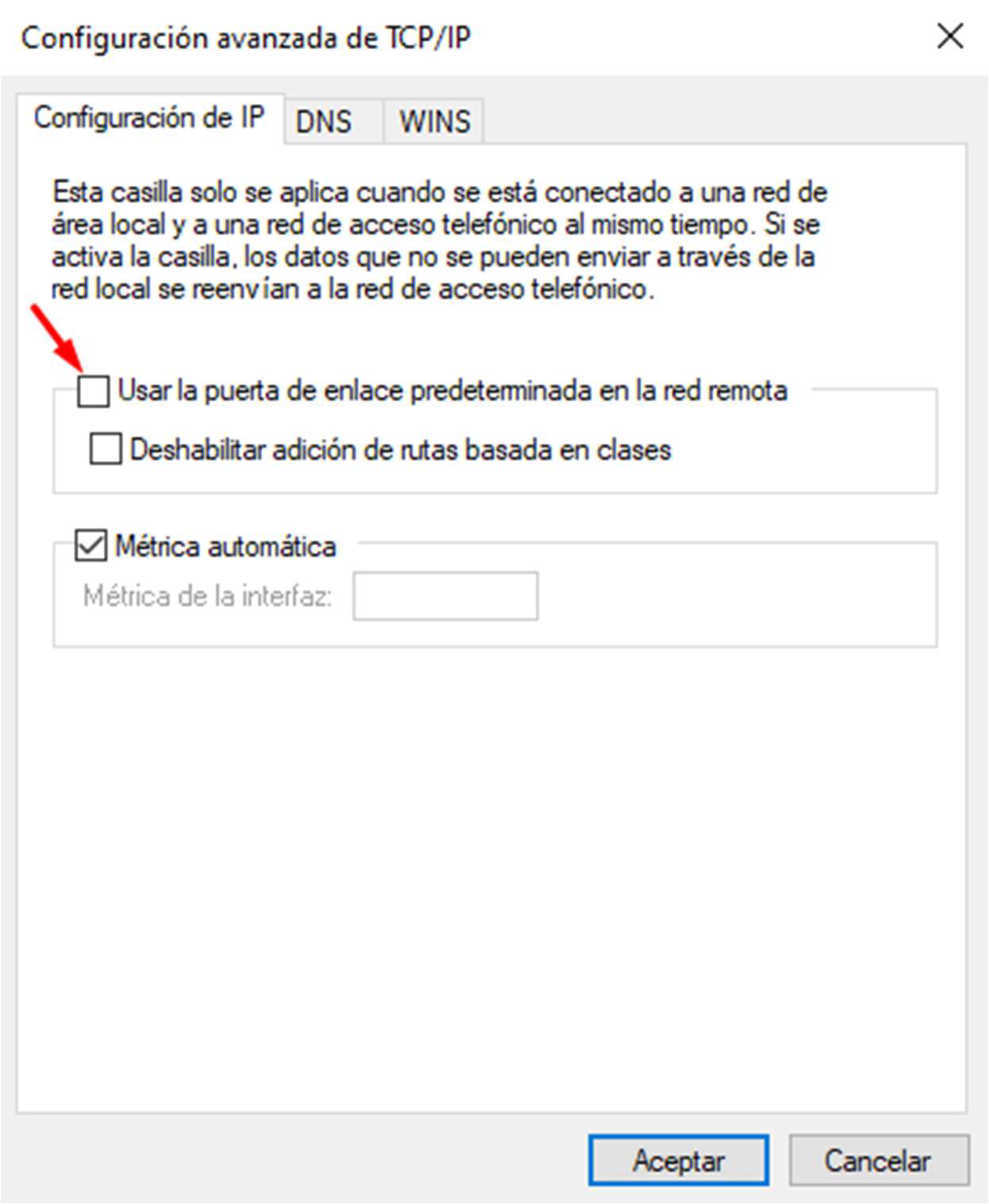
<br>
<br>
:::info
> :bulb: Hasta aquí completamos el proceso de creación de la conexión VPN de acceso remoto en nuestra computadora con todas las configuraciones necesarias para garantizar el correcto funcionamiento del túnel VPN.
:::
<br>
## Conectar la VPN en Windows 10 :lock:
Por último, solo nos resta conectarnos a nuestra VPN y para ello solo debemos pulsar en el ícono de red del sistema (en la barra de tareas de Windows) hacer clic en el botón “Conectar” sobre la VPN creada y autenticarnos con las credenciales ingresadas en el portal de gestión para este servicio.
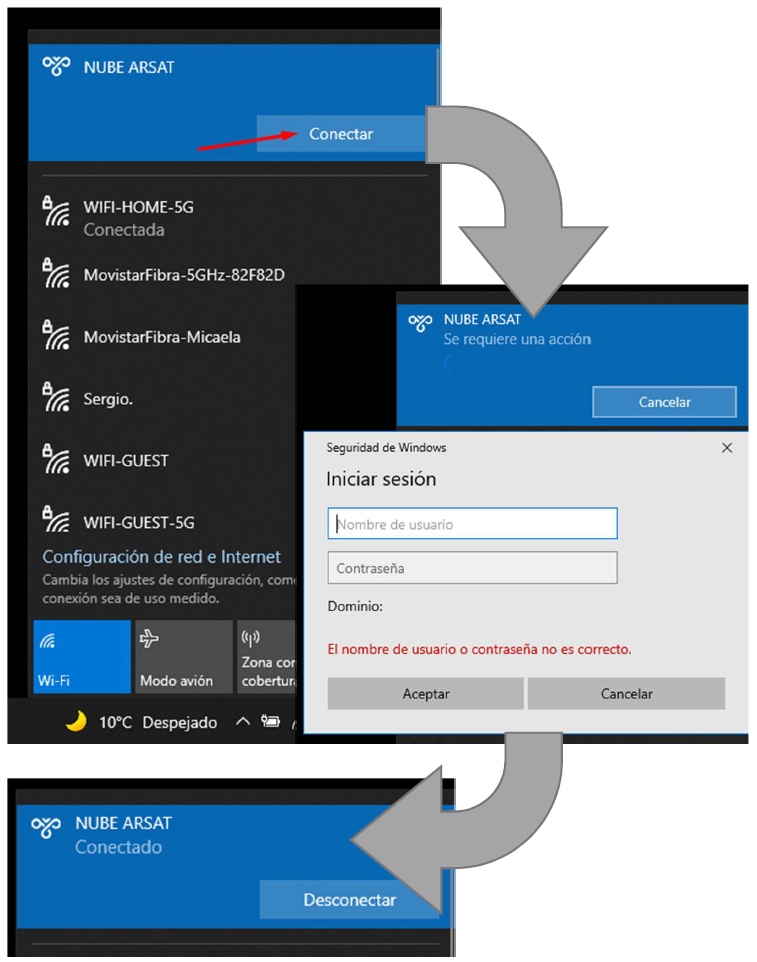
<br>
Listo! :nerd_face:
Finalmente logramos crear y establecer la conexión VPN en nuestro sistema operativo Windows para acceder a nuestro entorno de forma rápida y segura. :clap::clap:
<br>
## Desonectar la VPN en Windows 10 :unlock:
Para la desconexión de la VPN solo debemos hacer clic en el botón *"Desconectar"* en el mismo menú donde realizamos la conexión.
<br>
## Crear conexión VPN en Windows 11
:feet: PASO :one:: Como primer paso, debemos crear nuetra conexión VPN por lo presionaremos la tecla **"Inicio"** de nuestro SO Windows  y luego en el icono de **"Configuracion"** .
[//]: #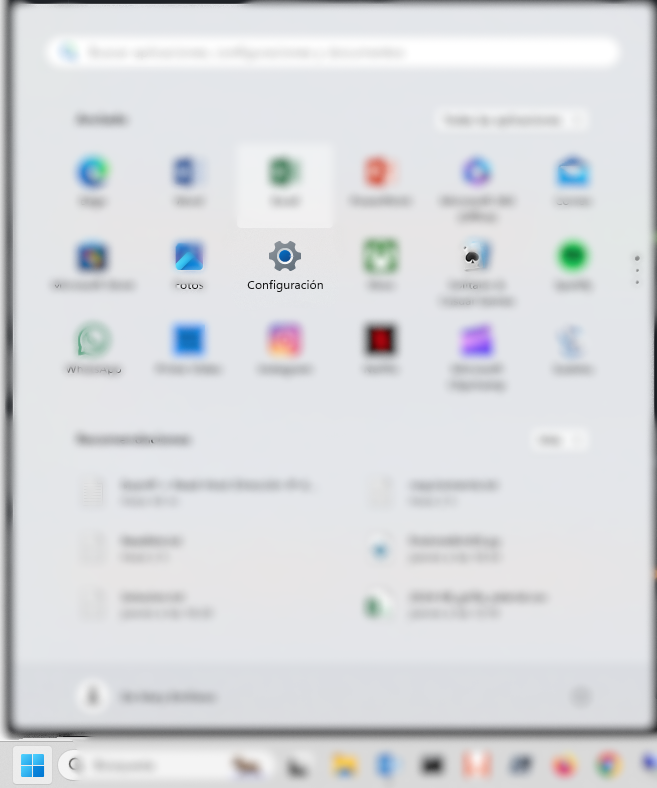
<br>
:feet: PASO :two:: Una vez dentro de **"Configuracion"**, en la seccion **"Red e Internet"** ingresaremos a **"VPN"**.
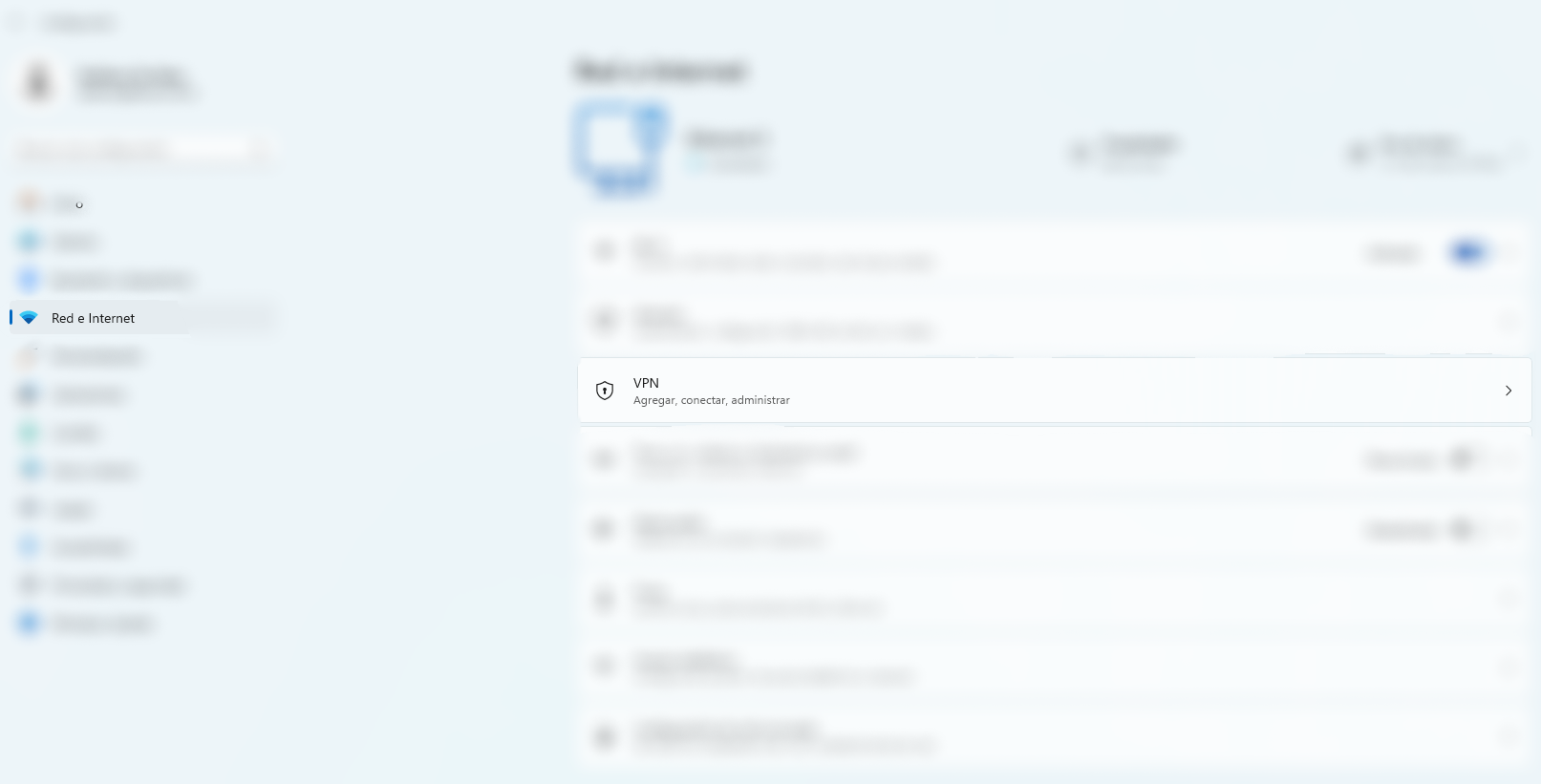
<br>
<br>
:feet: PASO :three:: Una vez dentro de seccion **"VPN"**, ingresaremos a **"Agregar VPN"**.

<br>
<br>
:feet: PASO:four:: Completaremos con los datos proporsionados, tal cual como se muestra en la imagen siguiente Y haremos click en **"Guardar"**.

<br>
<br>
:feet: PASO:five:: Una vez creada la **"VPN"** haremos click en **"Opciones avanzadas"**.
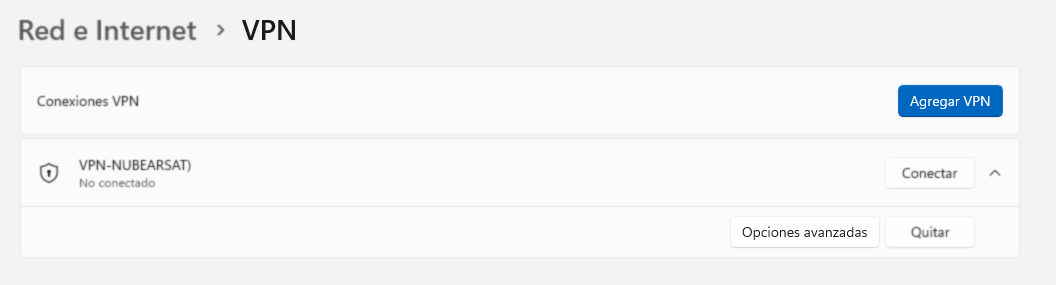
<br>
<br>
:feet: PASO :six:: En el menú **"Opciones Avanzadas"** haremos click en la opción **"Editar"** dentro del apartado **"Mas propiedades de VPN"**.
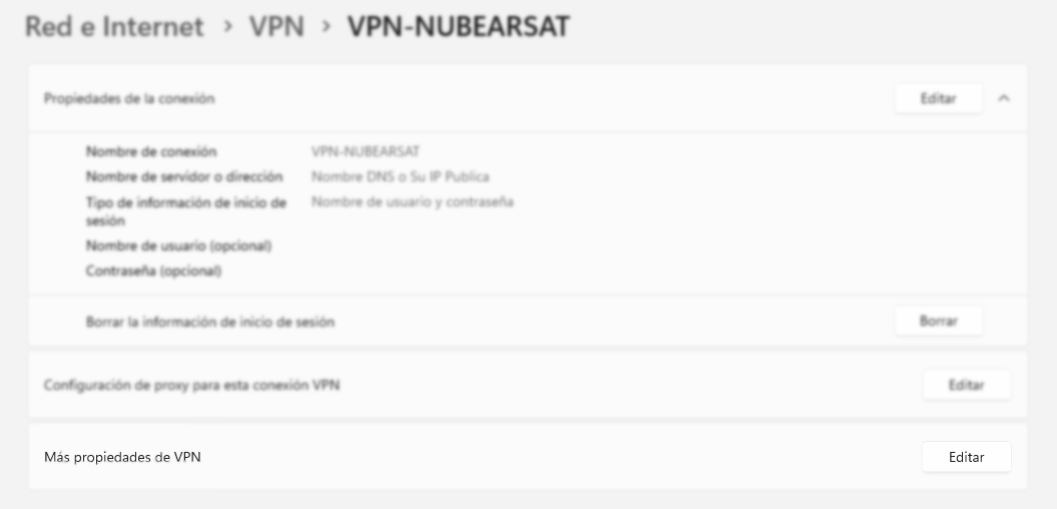
<br>
<br>
:feet: PASO :seven:: Una vez abierto el cuadro de configuración, haremos click en la solapa **"Seguridad"**. Y configuraremos el **"Cifrado de datos"**, donde eligiremos la opcion **"Requiere cifrado (desconectar si el servidor no acepta la conexion)"** tal cual se observa en la imagen siguiente.
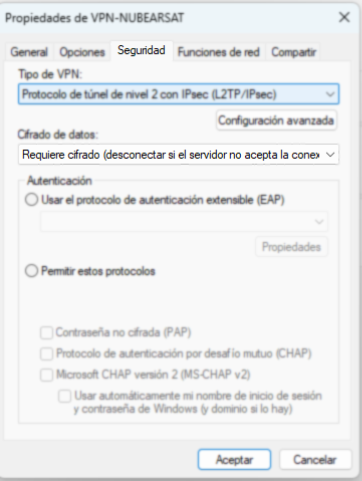
<br>
<br>
:feet: PASO :eight:: Luego seleccionar la opción **"Permitir estos protocolos"** y dejar solamente tildado **"Microsoft CHAP version 2 (MS-CHAPv2)"** como se observa en la imagen que se ve a continuació.
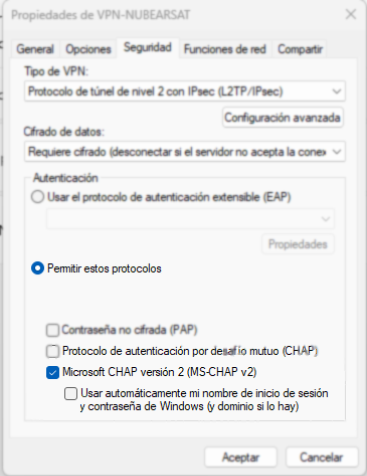
<br>
<br>
:feet: PASO :nine:: Ahora nos posicionaremos en la solapa **"Funciones de red"**, seleccionamos **"Protocolo IP version 4 (TCP/IPV4)"** y hacemos click en **"Propiedades"**.
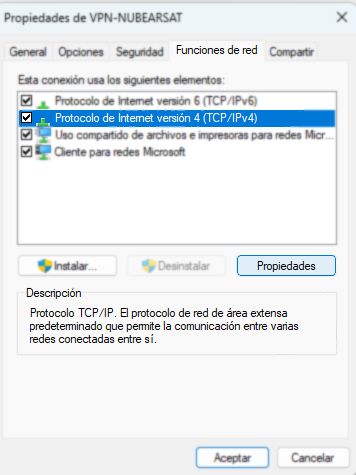
<br>
<br>
:feet: PASO :one::zero:: Seleccione **"Opciones avanzadas"**.
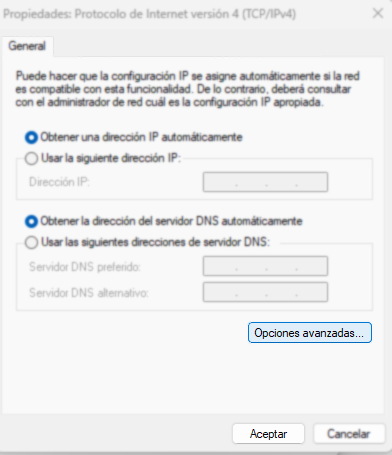
<br>
<br>
:feet: PASO :one::one:: En la solapa **"Configuracion de IP"** desmarcar la opcion **"Usar la puerta de enlace predeterminada en la red remota"**. Como se observa en la imagen, y damos OK a todas las ventanas para guardar los cambios.
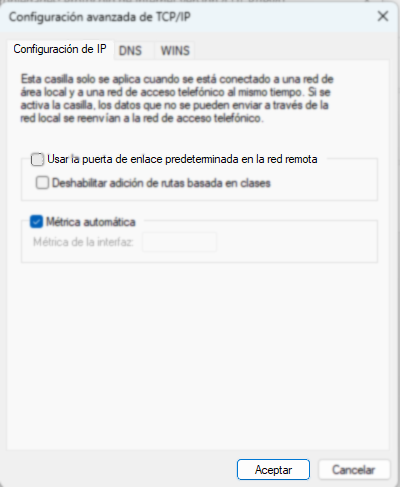
<br>
<br>
:feet: PASO :one::two:: Por último volvemos a **"Red e inernet"** --> **"VPN"**, y ya estaremos listos para conectarnos a nuestra VPN haciendo click en el boton **"Conectar"**.
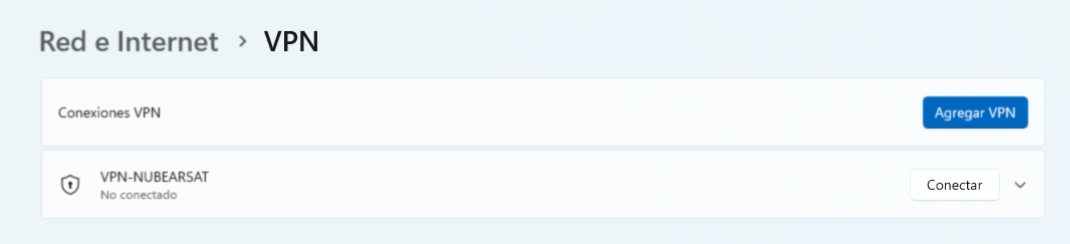
<br>
<br>
## Crear conexión VPN con PowerShell :rolled_up_newspaper:
Una forma alternativa que resulta rápida y sencilla para crear y conectarse a una VPN en sistemas operativos Microsoft Windows, es utilizando la herramienta PowerShell que viene embebida en los mismos.
En solo 3 pasos es posible crear y conectarse a una VPN de la Nube de ARSAT:
<br>
:feet: PASO :one:
En primer lugar accederemos a la consola de Powershell ejecutando desde el menú buscar :mag_right: el siguiente comando:
Windows PowerShell
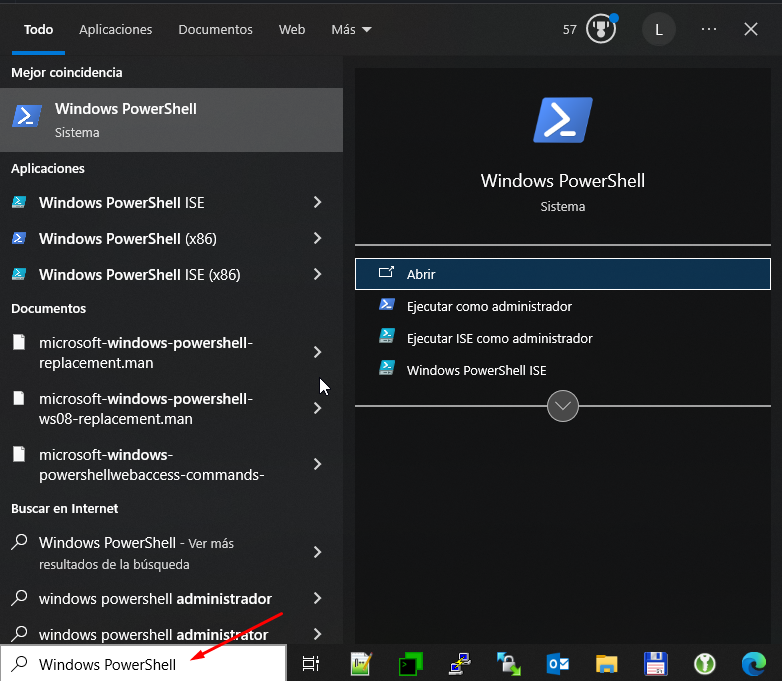
<br>
<br>
<br>
:feet: PASO :two:
Una vez en la línea de comando de PowerShell escribimos el siguiente comando:
Add-VpnConnection -Name "VPN NUBE ARSAT" -ServerAddress [IP PUBLICA] -TunnelType "L2tp" -EncryptionLevel "Required" -AuthenticationMethod MSChapv2 -SplitTunneling -L2tpPsk [Llave Pre-compartida] -Force -RememberCredential -PassThru
:::info
:bulb: Los parámetros **"IP Pública"** y **"L2tpPsk"** deben ser reemplazados por la **IP Pública** y la **Llave Pre-compartida** suministrada por ARSAT o las obtenidas en el portal de autogestión de la nube.
:::
El resultado del comando anterior debería ser algo así:
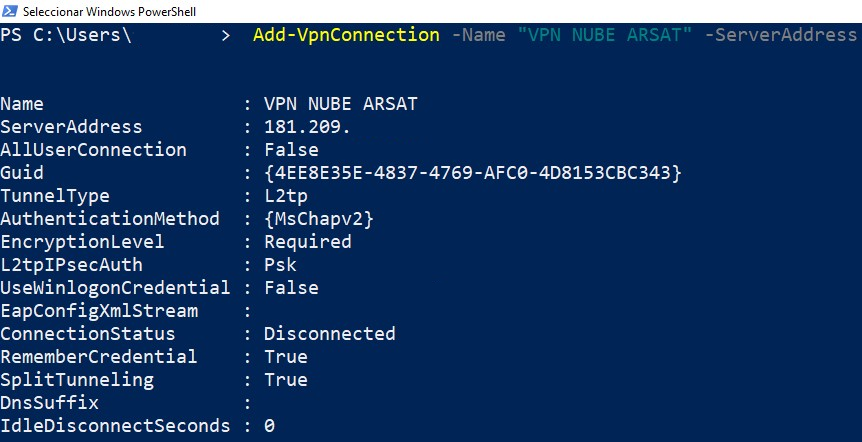
<br>
<br>
:feet: PASO :three:
Finalmente, desde la misma terminal de PowerShell nos conectamos la VPN con las credenciales correspondientes y ejecutando el siguiente comando:
rasdial.exe "VPN NUBE ARSAT" [usuario] [contraseña]
El resultado del comando anterior debería ser algo así:
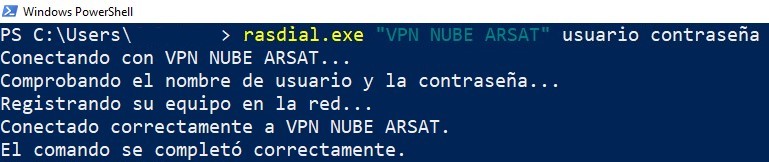
<br>
Listo! :nerd_face:. En solo 3 simples pasos fue posible conectarse a la VPN y acceder de forma segura todos los entornos de la nube.
<br>
<br>
::: info
:memo: NOTA
Todos los procedimientos aquí explicados no aplican a redes del tipo L2 y/o cualquier otro tipo de red que no cuente con un router virtual que funcione como terminador VPN.
:::
###### tags: `ARSAT Blog` `VPN de Acceso Remoto` `Conexión VPN en Windows`